Vytvoření nové agendy
Nové agendy mohou vytvářet pouze uživatelé zařazení do role Návrháři agend.
Novou agendu vytvoříte v okně Správa agend, které otevřete v okně Administrace klepnutím na tlačítko Správa agend.
Nad seznamem agend klepnete na tlačítko Akce (se třemi tečkami) a v otevřené příkazové nabídce spusťte příkaz Vytvořit novou agendu.
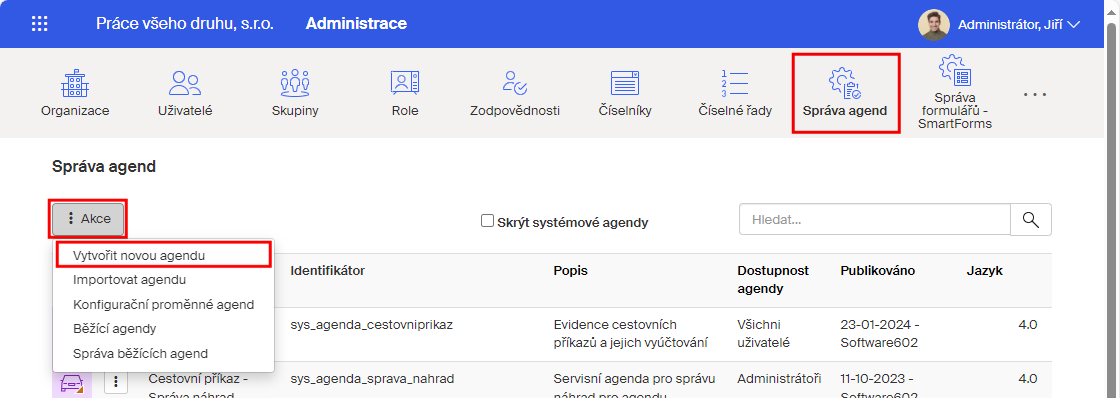
Otevře se okno Nová agenda. Nejprve se zobrazí dialog pro vložení základních údajů (popisuje kapitola Základní informace o agendě), poté můžete začít vytvářet samotný proces.
Základní informace o agendě
Prvním krokem k vytvoření nové agendy je vložení základních informací. Je nutné vyplnit alespoň českou a anglickou verzi názvu, jinak agendu nelze vytvořit. Další údaje můžete doplnit i kdykoliv později, když si agendu vyhledáte v seznamu a pod tlačítkem se třemi tečkami spustíte příkaz Upravit agendu.
Nejprve nastavíte údaje, které se týkají vlastního chování agendy.
-
Obsah pole Identifikátor se automaticky vytvoří podle údaje zapsaného níže do pole Český název. Jde o řetězec povolených znaků, pod kterým bude agenda jednoznačně dostupná v interních tabulkách Sofa ve vztahu k jiným procesům.
Identifikátor můžete vytvořit i sami. V tom případě ho nezačínejte znaky sys_ (toto označení je vyhrazeno systémovým agendám). Jednoznačnost identifikátoru se kontroluje. -
Pokud jsou některé položky agendy (formuláře) označené jako osobní, lze voličem Důvod uchování osobních údajů vybrat, jaký důvod uchovávání pro ně bude v databázi uveden. Podle nastaveného důvodu se pak s takto označenými prvky může dál pracovat (například zda budou exportovány či anonymizovány).
-
Voličem Úroveň logování nastavte, do jaké hloubky se mají zaznamenávat informace o běhu agendy (Informace, Varování nebo Debug (podrobné informace pro ladění)).
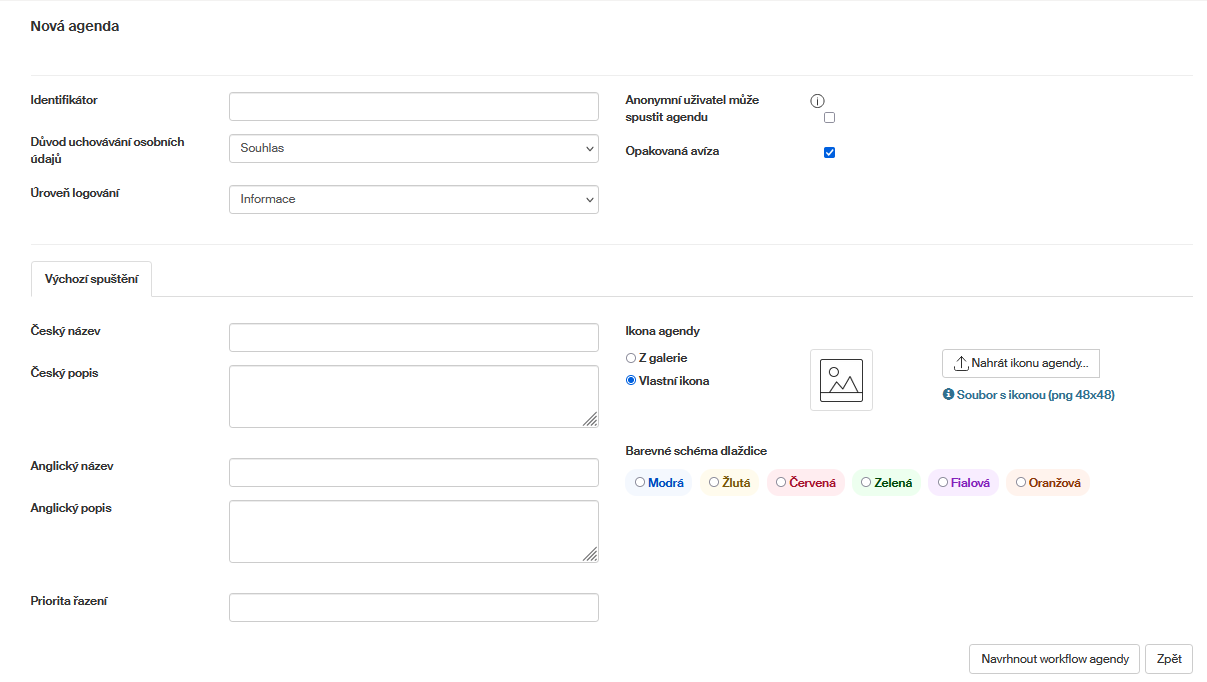
Do dalších polí zapište popisné údaje agendy.
-
Jedná se o nastavení názvu a popisu formuláře agendy v českém, slovenském, anglickém a německém jazyce. Tyto údaje se budou zobrazovat uživatelům při výběru formuláře k vyplnění.
-
Priorita řazení je číslo, které určuje, v jakém pořadí se agendy zobrazují v seznamu agend – čím vyšší číslo, tím bude položka agendy posunuta výše. Pokud nejsou čísla uvedena, seřadí se agendy podle názvů abecedně.
V pravé části okna lze nastavit tyto vlastnosti:
-
Agenda může být dostupná i anonymním uživatelům. V takovém případě zatrhněte volbu Anonymní uživatel může spustit agendu a dialog uložte. Do sekce se po uložení popisu doplní položka URL pro anonymního uživatele; na uvedené adrese bude agenda dostupná i bez přihlášení.
-
Opakovaná avíza – pokud je součástí návrhu agendy opakované zasílání avíz (např. uživateli po uplynutí lhůty k vyplnění formuláře), lze zde opakování jednoduše vypnout, aniž by bylo třeba editovat samotný návrh workflow.
-
Položka API Ident obsahuje unikátní identifikátor agendy, který budete potřebovat při nutnosti odkazovat se na tuto agendu při vytváření dotazů pro práci s externími informačními systémy. V okně pro vytvoření agendy se nezobrazuje, vytvoří se až po jeho uložení a můžete ji vidět v okně Úprava agendy.
V sekci Ikona agendy můžete vybrat obrázek, který bude vyjadřovat ikonu agendy. Přepínačem vlevo nejprve zvolte, zda chcete použít některou z přednastavených ikon (volba Z galerie), nebo vlastní obrázek (volba Vlastní ikona).
V případě výběru z galerie jednoduše klepněte na zvolený motiv, ten se označí černým orámováním.
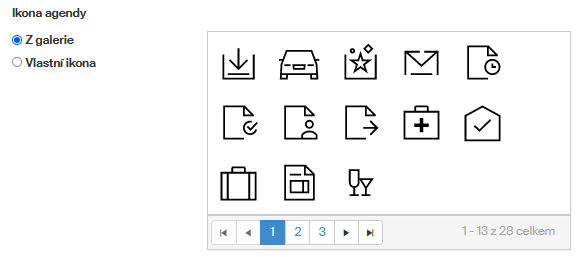
Pokud chcete použít vlastní motiv, připravte si soubor ve formátu PNG, s rozlišením 48×48 pixelů. Klepněte na tlačítko Nahrát ikonu agendy a soubor vyhledejte na disku počítače.
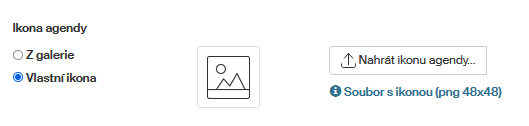
Od verze Sofa 5.0 lze také zvolit barevné schéma zobrazení tzv. dlaždic – velkoplošných tlačítek pro spouštění agend v okně Dashboard nebo v pohledu Zadat okna Agendy.

Vytvoření workflow
Pokud vytváříte novou agendu, po vyplnění všech potřebných údajů klepněte na tlačítko Navrhnout workflow agendy. Tím je agenda vytvořena a zobrazí se rozhraní pro návrh procesu, kde můžete začít s jeho sestavením.
Bližší informace najdete v kapitole Návrhář agend FlowApps Designer.
Upravujete-li vlastnosti již existující agendy, můžete do návrhu procesu přejít obdobně pomocí tlačítka Upravit workflow agendy. Tlačítkem Uložit jen uložíte změny v základních údajích a vrátíte se na seznam agend.